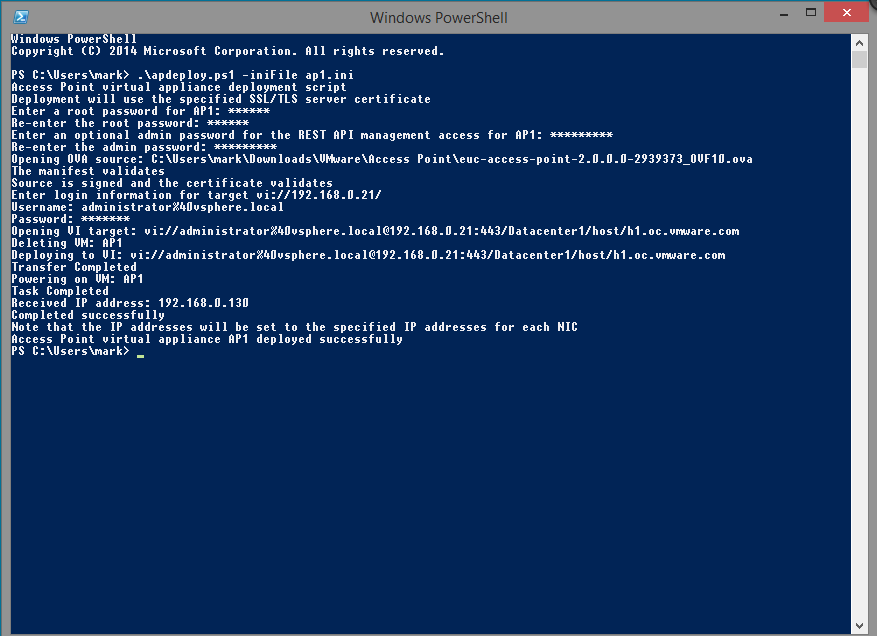Les scripts PowerShell préparent votre environnement avec tous les paramètres de configuration. Lorsque vous exécutez le script PowerShell pour déployer Unified Access Gateway, la solution est prête pour la production lors du premier démarrage système.
Procédure
- Téléchargez le fichier OVA Unified Access Gateway à partir de My VMware sur votre ordinateur Windows.
- Téléchargez les fichiers ap-deploy-XXX.zip dans un dossier sur la machine Windows.
- Ouvrez un script PowerShell et modifiez le répertoire vers l'emplacement de votre script.
- Créez un fichier de configuration .INI pour le dispositif virtuel Unified Access Gateway.
Par exemple : déployez un nouveau dispositif Unified Access Gateway AP1. Le fichier de configuration s'appelle ap1.ini. Ce fichier contient tous les paramètres de configuration pour AP1. Vous pouvez utiliser les fichiers .INI fournis en exemple dans le fichier .ZIP apdeploy pour créer le fichier .INI et modifier les paramètres en conséquence.
Remarque :
Vous pouvez disposer de fichiers .INI uniques pour plusieurs déploiements d'Unified Access Gateway dans votre environnement. Vous devez modifier les adresses IP et les paramètres de nom dans le fichier .INI de façon appropriée pour déployer plusieurs dispositifs.
Exemple de fichier .INI à modifier.
name=AP1
source=C:\APs\euc-access-point-2.8.0.0-000000000_OVF10.ova
target=vi://[email protected]:[email protected]/Datacenter1/host/esx1.myco.int
ds=Local Disk 1
netInternet=VM Network
netManagementNetwork=VM Network
netBackendNetwork=VM Network
[Horizon/WebReverseProxy/AirwatchTunnel]
proxyDestinationUrl=https://192.168.0.209
# For IPv4, proxydestinationURL=https://192.168.0.209
# For IPv6, proxyDEstinationUrl=[fc00:10:112:54::220]
- Pour vérifier la réussite de l'exécution du script, tapez la commande PowerShell
set-executionpolicy.
set-executionpolicy -scope currentuser unrestricted
Vous devez exécuter cette commande une seule fois si elle est actuellement limitée.
S'il existe un avertissement pour le script, exécutez la commande pour débloquer l'avertissement :
unblock-file -path .\apdeploy.ps1
- Exécutez la commande pour démarrer le déploiement. Si vous ne spécifiez pas le fichier .INI, le script est défini par défaut sur ap.ini.
.\apdeploy.ps1 -iniFile ap1.ini
- Entrez les informations d'identification lorsque vous y êtes invité et terminez le script.
Remarque :
Si vous êtes invité à ajouter l'empreinte numérique de la machine cible, entrez yes.
Le dispositif Unified Access Gateway est déployé et disponible pour la production.